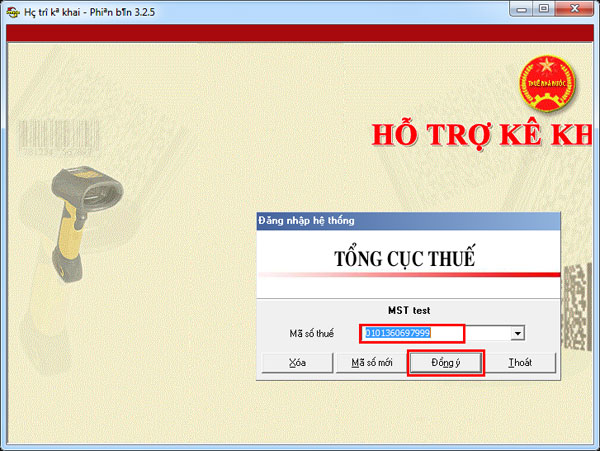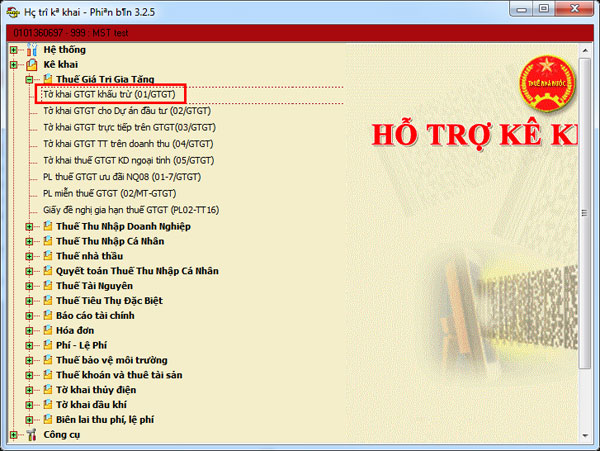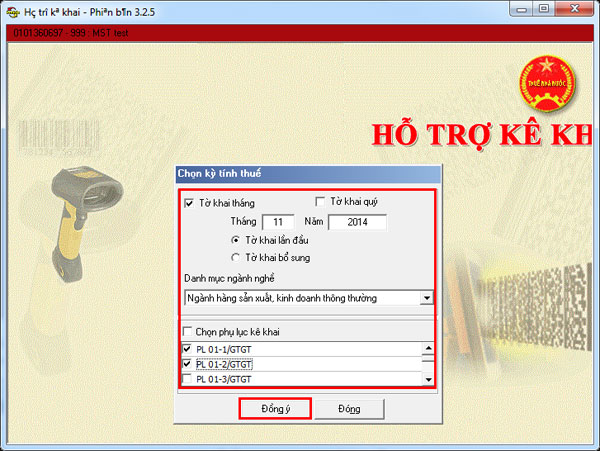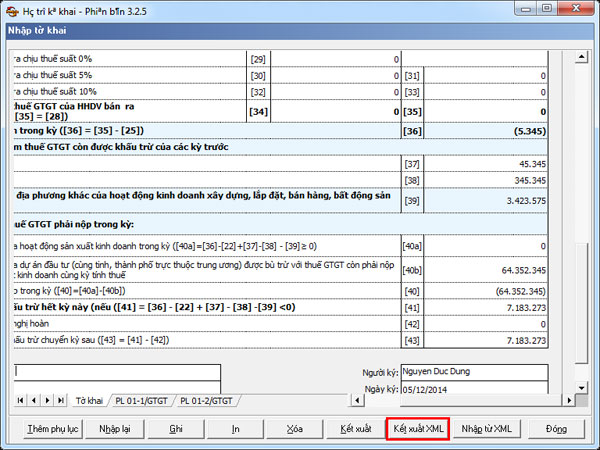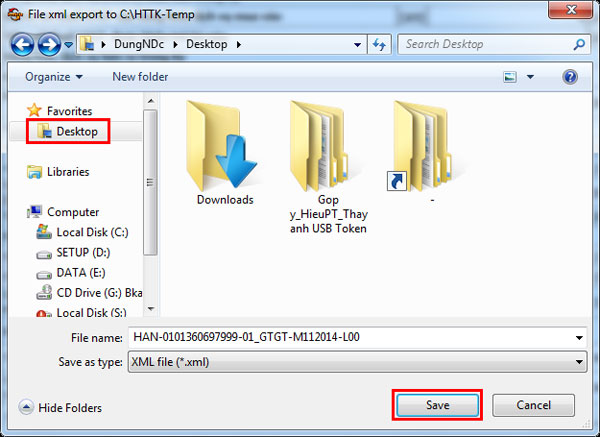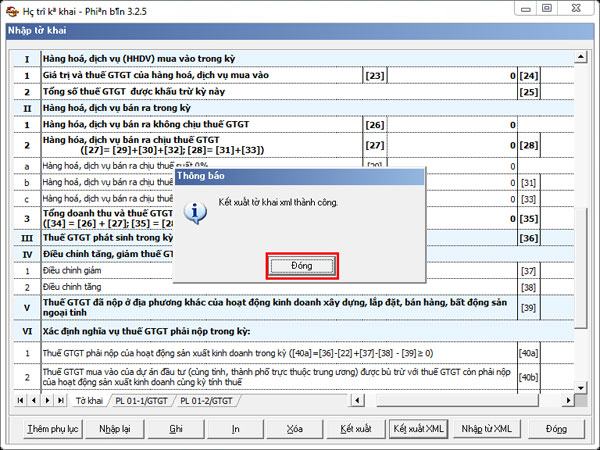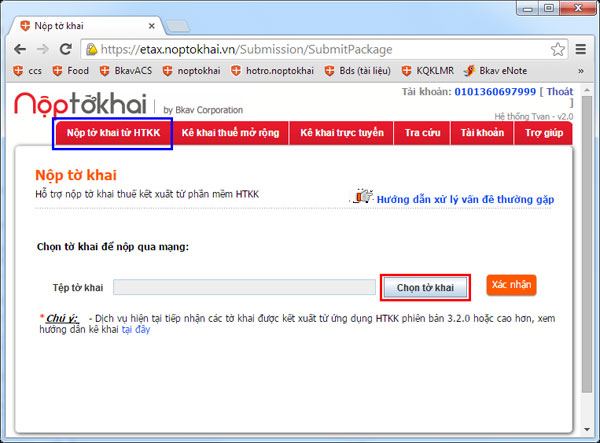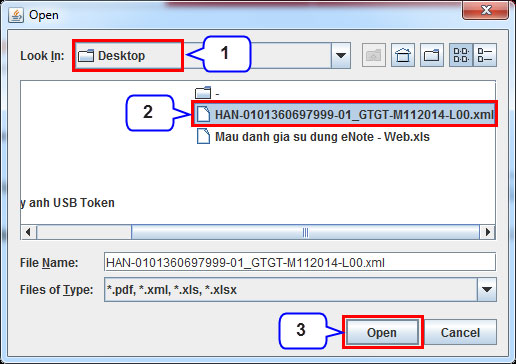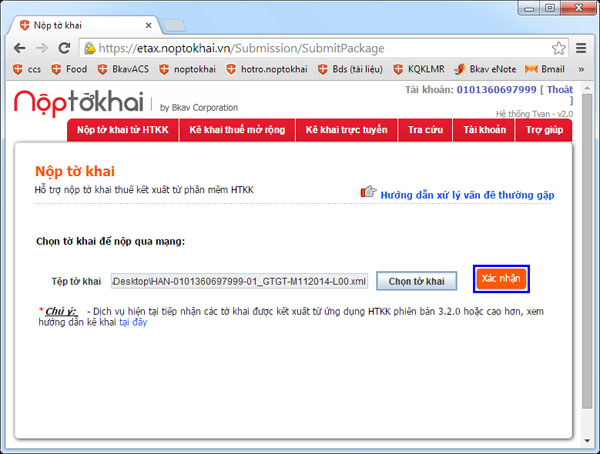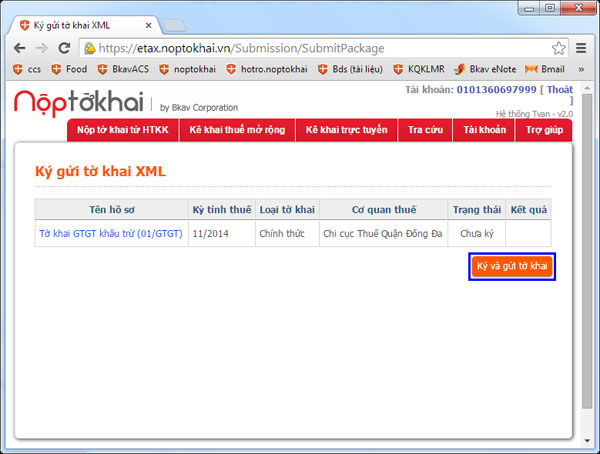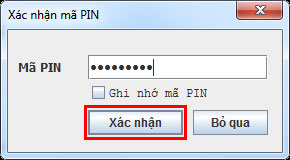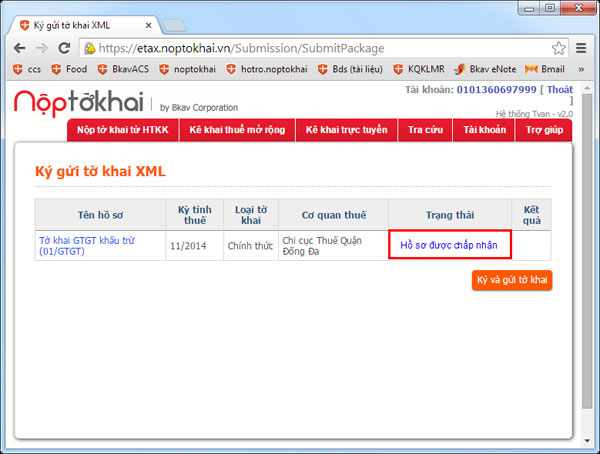Đóng
Chỉ thành viên Hoatieu Pro tải được nội dung này!
Hoatieu Pro - Tải nhanh, website không quảng cáo!
Tìm hiểu thêm
Mua Hoatieu Pro 99.000đ
Bạn đã mua gói? Đăng nhập ngay!
Bài viết hay Thuế - Kế toán - Kiểm toán
-
Cách viết giấy đi đường 2021
-
Mẫu số C7-08/KB bảng kê thanh toán công trái (bằng tiền mặt)
-
Mẫu 01/TB-CNKD: Thông báo nộp tiền thuế, phí, lệ phí và các khoản thu khác
-
Mẫu S31-H: Sổ chi tiết các tài khoản
-
Mẫu số 01/ĐNHT: Giấy đề nghị hoàn trả khoản thu ngân sách Nhà nước
-
Giảm trừ gia cảnh cho người phụ thuộc - Mẫu số 09C/PL-TNCN